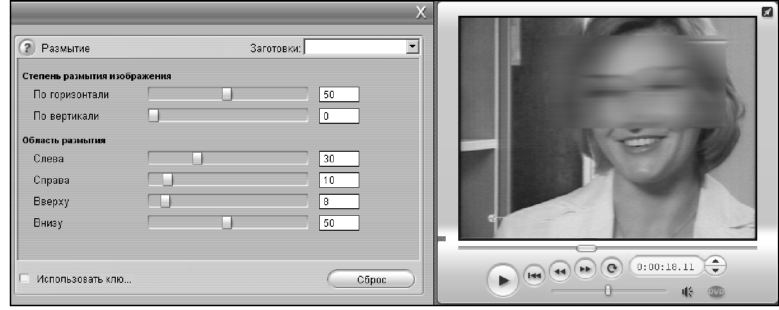
Рис. 9.15. Размытие

Рис. 9.16. Размытие в движении Примечание Как видим из иллюстрации, русификация программы Pinnacle Studio Plus требует доработки.

Рис. 9.17. Смягчение
Рельеф
Этот художественный эффект стилизует изображение под барельеф (рис. 9.18) и имеется во многих графических редакторах.
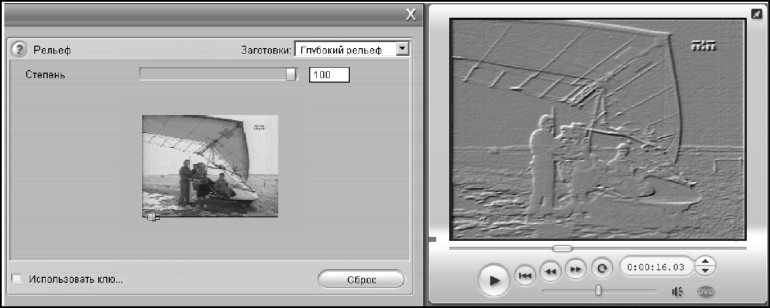
Рис. 9.18. Рельеф
Интенсивность эффекта можно выбрать на основе имеющихся заготовок или вручную с помощью регулятора Степень. Эффект можно выстроить в клипе, используя ключевые кадры.
Старое кино
Эффект Старое кино позволяет имитировать дефекты, характерные для старых фильмов: пятна, царапины и ряд других (рис. 9.19).
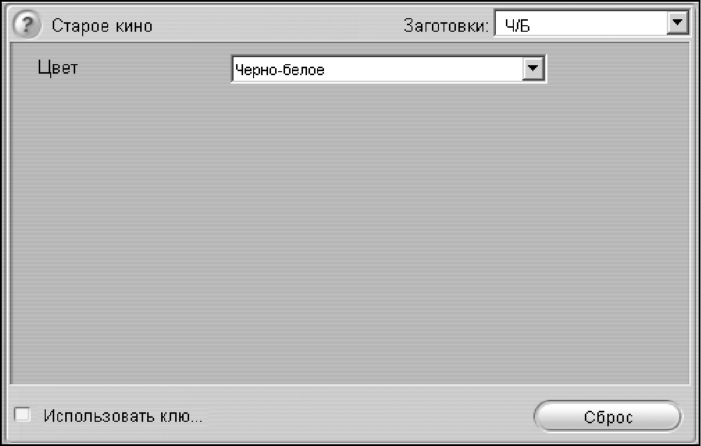
Рис. 9.19. Старое кино С видеоэффектом Старое кино перекликаются еще два, похожих на этот эффект инструмента: Сепия и Ч/Б, придающих изображению вид старой фотографии.
Витраж
Этот художественный эффект создает из видеоизображений витражи и имеется во многих графических редакторах, например, в Adobe Photoshop. Настройка эффекта производится как вручную, так и с использованием заготовок (рис. 9.20).

Рис. 9.20. Витраж
20-редактор
С помощью этого эффекта можно менять размер изображения, указывать, какая его часть должна быть показана, или добавлять рамку (рис. 9.21).
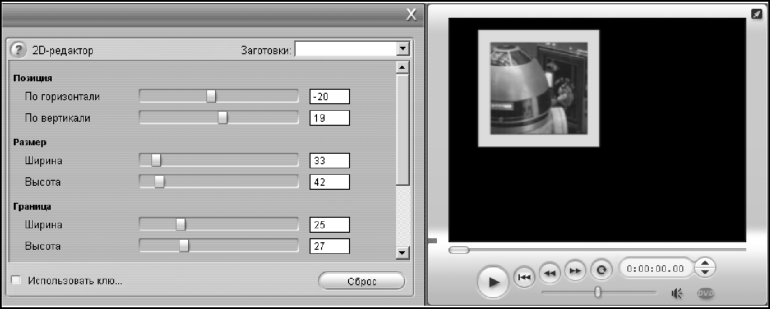
Рис. 9.21. 20-редактор
Примечание Название 2D (в отличие от 3D) означает, что редактор двух-, а не трехмерный.
Рассеяние в объективе
Эффект позволяет имитировать ореолы в виде бликов и вспышек, наблюдаемые, когда яркий свет попадает в оптику камеры. Размер этого красивого дефекта изображения можно настроить, т. е. установить ориентацию, размер и тип ореола (рис. 9.22).

Рис. 9.22. Рассеяние в объективе
Увеличение
Эффект позволяет применить линзу для увеличения отдельных частей видеокадра - рис. 9.23. Для настройки эффекта можно использовать как шаблоны заготовок, так и ручную регулировку параметров увеличения.
Капля воды
Эффект имитирует наложение на видеоизображение расходящихся на воде водяных кругов, создаваемых падающей каплей на поверхность воды, - рис. 9.24.
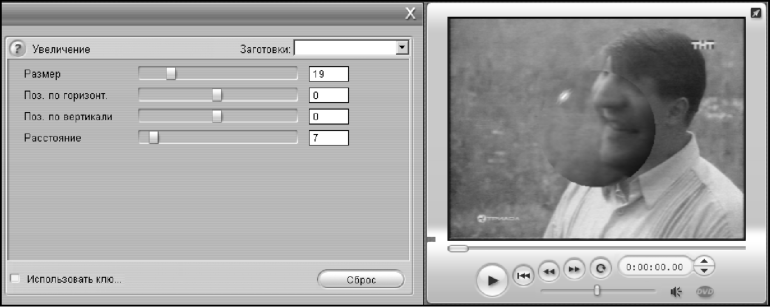
Рис. 9.23. Увеличение
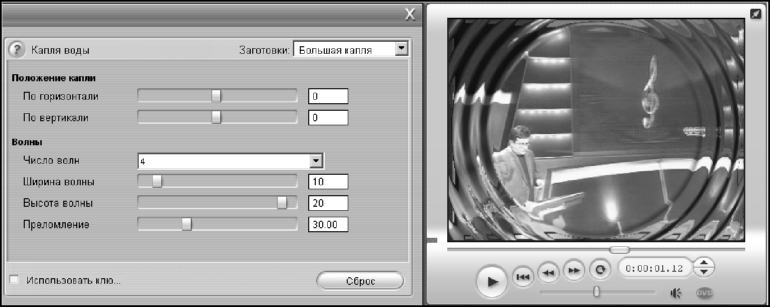
Рис. 9.24. Капля воды
Морская волна
Эффект добавляет в изображение искажение, моделирующее морские волны. Настройки эффекта позволяют менять число, направление, ширину и высоту волн (рис. 9.25).
Инверсия
Если вы как-то связаны с фотографией, то вам известно, что негатив (пленка) представляет собой инверсию позитива (фотографии) и наоборот. Инверсия меняет значения цветов в изображении - рис. 9.26.

Рис. 9.25. Морская волна

Рис. 9.26. Инверсия
Постеризация
Эффект позволяет контролировать число цветов в кадре в диапазоне от полной исходной палитры до двух единственных цветов (черного и белого). Регулировка осуществляется путем перетаскивания бегунка Степень - рис. 9.27.
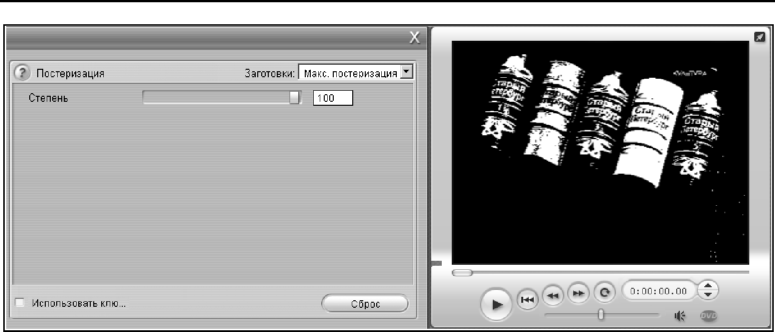
Рис. 9.27. Постеризация
Продолжаем знакомство с дорожкой наложения
В Studio Plus можно редактировать видеоизображения на нескольких дорожках одновременно - эта возможность обеспечивается наличием вспомогательной видеодорожки, которая называется дорожкой наложения. Для того чтобы открыть дорожку наложения, перетащите видеоклип из Альбома в окно Фильм и поместите его на дорожку титров - появится дорожка наложения с клипом, который будет размещен на ней.
